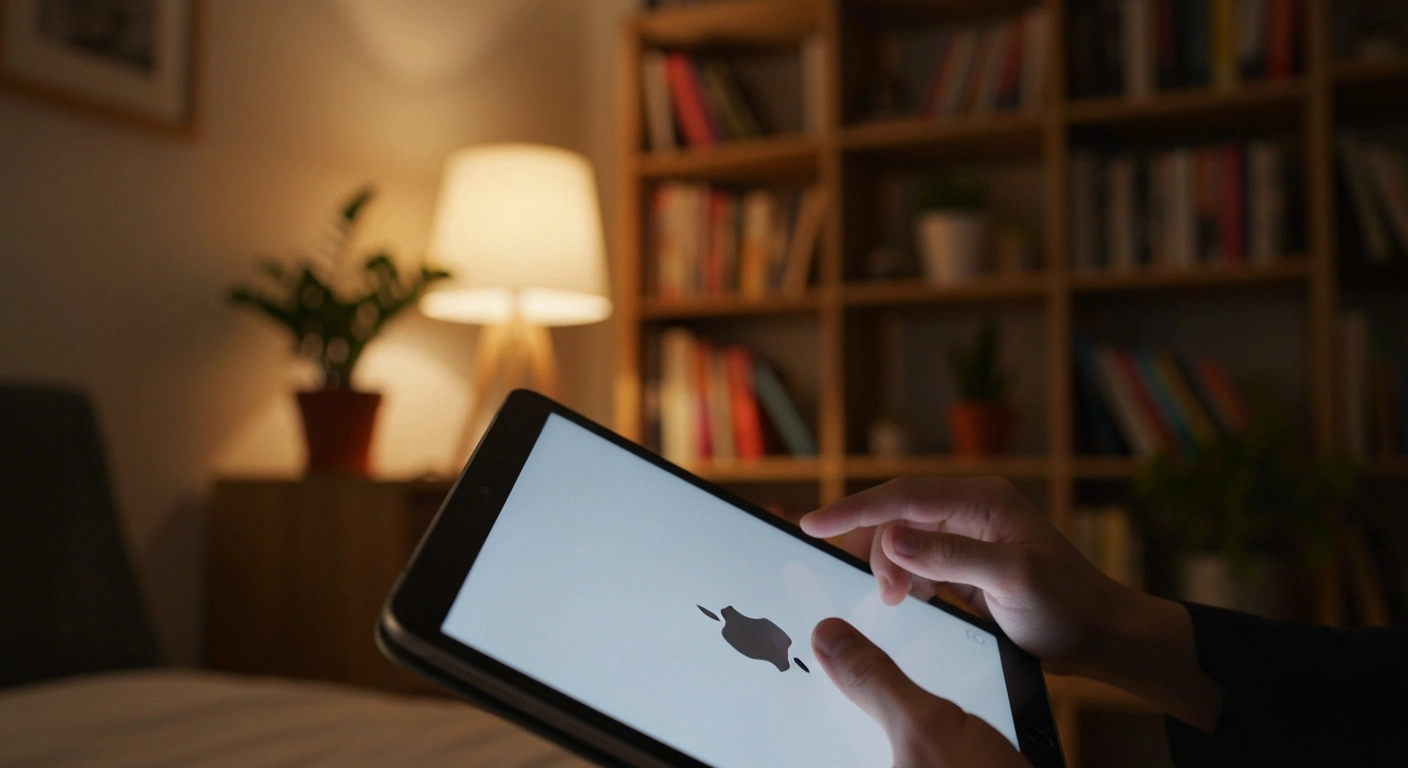Zmaga się Twój iPad z irytującym zawieszeniem, brakiem reakcji na dotyk lub innymi problemami, które uniemożliwiają jego normalne użytkowanie? Zanim zdecydujesz się na wizytę w serwisie, istnieje prosta, bezpieczna i często niezwykle skuteczna metoda, która może przywrócić go do pełnej sprawności – twardy reset. W niniejszym artykule rozwiejemy wszelkie wątpliwości, przedstawiając rzetelne informacje i krok po kroku wyjaśniając, jak to zrobić i kiedy warto po nią sięgnąć.
Czym właściwie jest twardy reset iPada i w jakich sytuacjach go zastosować?
Twardy reset, często określany jako wymuszone ponowne uruchomienie, stanowi specyficzną procedurę, która fundamentalnie różni się od standardowego wyłączenia i włączenia urządzenia, czy też od przywracania ustawień fabrycznych. W przeciwieństwie do „miękkiego” restartu, który jedynie zamyka aktywne aplikacje i odświeża system operacyjny, twardy reset całkowicie odcina i na nowo przywraca zasilanie do wszystkich komponentów sprzętowych. Skutkuje to wymuszonym i pełnym ponownym startem iPada, niezależnie od stanu, w jakim znajdowało się oprogramowanie.
Ta metoda jest niezmiernie istotna w krytycznych momentach, gdy tablet całkowicie przestaje reagować na jakiekolwiek polecenia użytkownika. Jeśli Twój iPad dotyk nie działa, ekran jest zawieszony, przyciski nie reagują, lub pojawiają się inne uporczywe błędy systemowe, twardy reset często okazuje się najszybszym i najmniej inwazyjnym sposobem na rozwiązanie problemu. Pozwala on na „odblokowanie” urządzenia, nie ingerując w jego dane osobowe ani konfigurację ustawień, co stanowi jego istotną zaletę.
Jak bezpiecznie przeprowadzić twardy reset iPada? Instrukcje krok po kroku

Wykonanie twardego resetu iPada jest procedurą prostą, choć jej dokładny przebieg może się nieznacznie różnić w zależności od konkretnego modelu urządzenia. Przed przystąpieniem do działania upewnij się, że znasz typ swojego iPada, co pozwoli Ci zastosować odpowiednią kombinację przycisków i bezpiecznie przywrócić tablet do działania. Pamiętaj, że kluczem do sukcesu jest cierpliwość i precyzyjne wykonanie każdego kroku.
Oto jak przeprowadzić twardy reset w zależności od modelu iPada:
- Dla iPada z przyciskiem Początek (Home Button) – naciśnij i przytrzymaj jednocześnie przycisk Początek oraz przycisk górny (lub boczny), aż na ekranie pojawi się logo Apple. Puść przyciski i poczekaj, aż iPad uruchomi się ponownie. Jest to najczęściej spotykana metoda w starszych generacjach urządzeń Apple.
- Dla iPada bez przycisku Początek (Home Button) – krótko naciśnij przycisk zwiększania głośności, a następnie krótko naciśnij przycisk zmniejszania głośności. Po wykonaniu tych czynności, naciśnij i przytrzymaj przycisk górny (Power), aż na ekranie pojawi się logo Apple. Puść przycisk i poczekaj na ponowne uruchomienie systemu. Ta sekwencja jest typowa dla nowszych modeli, które czerpią inspirację z interfejsu iPhone’ów.
Warto zwrócić uwagę, aby nie puszczać przycisków przed pojawieniem się charakterystycznego logo Apple. Przedwczesne zwolnienie może przerwać proces i zmusić Cię do ponownego rozpoczęcia całej procedury. Choć proces jest intuicyjny, precyzja gwarantuje jego skuteczność.
Czy twardy reset może usunąć dane lub uszkodzić iPada?
Jedną z najczęściej pojawiających się obaw wśród użytkowników jest ryzyko utraty danych podczas twardego resetu. Możemy z całą pewnością stwierdzić, że twardy reset iPada jest procedurą całkowicie bezpieczną i nie wiąże się z utratą jakichkolwiek informacji osobistych, takich jak zdjęcia, filmy, dokumenty czy zainstalowane aplikacje. Jego natura polega wyłącznie na wymuszeniu ponownego uruchomienia systemu operacyjnego oraz wszystkich działających procesów, które mogły ulec zawieszeniu. Działa on na poziomie sprzętowym, nie modyfikując ani nie kasując danych zapisanych w pamięci urządzenia.
Ryzyko uszkodzenia iPada poprzez wykonanie twardego resetu jest minimalne, wręcz pomijalne w typowych warunkach użytkowania. Ta operacja została zaprojektowana przez Apple jako bezpieczny sposób na wyjście z impasu systemowego. Należy jednak mieć na uwadze, że jeśli urządzenie już posiada ukryte usterki sprzętowe – na przykład problem z baterią, uszkodzony ekran lub inny komponent – samo wymuszenie restartu nie naprawi tych głębszych wad. Mimo to, w większości przypadków twardy reset pozostaje pierwszą i jedną z najbezpieczniejszych metod diagnostyki i naprawy drobnych problemów z oprogramowaniem, jaką może wykonać użytkownik.
Co zrobić, gdy twardy reset nie rozwiązuje problemu z iPadem?
Jeśli twardy reset iPada nie przyniósł oczekiwanych rezultatów, a urządzenie nadal sprawia problemy, oznacza to, że problem może być głębszy niż proste zawieszenie systemu. W takiej sytuacji istnieje kilka istotnych kroków diagnostycznych i rozwiązań, które warto rozważyć, zanim zdecydujesz się na serwisowanie. Upór problemu często wskazuje na potrzebę bardziej zaawansowanej interwencji.
W takiej sytuacji, warto spróbować kilku innych metod:
- Sprawdzenie baterii i ładowania – upewnij się, że iPad jest odpowiednio naładowany. Czasami urządzenie, które wydaje się zawieszone, po prostu wyczerpało baterię. Podłącz iPad do oryginalnej ładowarki i pozwól mu ładować się przez co najmniej 30 minut. Problemy z ładowaniem iPhone’a czy iPada mogą być mylone z problemami systemowymi, gdy w rzeczywistości to brak energii jest przyczyną.
- Podłączenie do komputera – spróbuj podłączyć iPada do komputera za pomocą kabla USB i otworzyć program Finder (na macOS) lub iTunes (na Windows). Jeśli komputer wykryje urządzenie, możesz mieć możliwość zaktualizowania systemu operacyjnego lub przywrócenia iPada z kopii zapasowej. Nawet jeśli występuje iphone czarny ekran, próba podłączenia do komputera jest istotnym krokiem, który może ujawnić ukryte problemy lub umożliwić interakcję z systemem. Jeśli iPad się nie włącza, komputer to często jedyne narzędzie do nawiązania komunikacji.
- Tryb odzyskiwania (DFU) – jeśli iPad się nie włącza lub nie reaguje na podstawowe próby, tryb DFU (Device Firmware Update) jest bardziej zaawansowaną opcją. Pozwala on na przywrócenie urządzenia do ustawień fabrycznych z poziomu oprogramowania układowego, co może rozwiązać głębokie problemy systemowe, które nie poddają się zwykłemu resetowi. Procedura wejścia w tryb DFU jest bardziej skomplikowana i wymaga dokładnego śledzenia instrukcji dla Twojego modelu iPada, ale jest potężnym narzędziem w przypadku poważnych usterek oprogramowania.
- Kontakt z serwisem Apple – jeśli żadne z powyższych rozwiązań nie pomogło, najbardziej rozsądnym krokiem jest skontaktowanie się z autoryzowanym serwisem Apple lub wsparciem technicznym. Specjaliści dysponują zaawansowanymi narzędziami diagnostycznymi, które pozwolą zidentyfikować i naprawić ewentualne usterki sprzętowe lub skomplikowane problemy z oprogramowaniem, które przekraczają możliwości domowej diagnostyki.
Kiedy warto rozważyć inne opcje resetowania iPada?
Twardy reset iPada to skuteczne, doraźne narzędzie do rozwiązywania wielu problemów z zawieszaniem się czy brakiem reakcji urządzenia. Jednak w pewnych sytuacjach konieczne jest zastosowanie bardziej radykalnych rozwiązań, takich jak przywracanie iPada do ustawień fabrycznych. Decyzja o pełnym zresetowaniu urządzenia powinna być świadoma i przemyślana, ponieważ, w przeciwieństwie do twardego resetu, wiąże się z całkowitą utratą wszystkich danych osobistych.
Warto rozważyć przywracanie ustawień fabrycznych, gdy:
- Sprzedajesz lub oddajesz iPada – jest to absolutnie istotny i obowiązkowy krok, aby usunąć wszystkie swoje dane osobiste, historię, hasła i konta, zapobiegając ich dostępowi przez nowego właściciela. Pamiętaj, aby przedtem wykonać kopię zapasową, jeśli zamierzasz odzyskać dane na innym urządzeniu.
- Występują poważne problemy systemowe – jeśli twardy reset ani inne, mniej inwazyjne metody nie rozwiązały uporczywych błędów, permanentnego zawieszania się aplikacji, ekstremalnie wolnego działania systemu operacyjnego lub ogólnej niestabilności, pełne wyczyszczenie i ponowna instalacja oprogramowania może być jedynym wyjściem. Jest to niczym formatowanie dysku w komputerze, które daje „świeży start”.
- Zapomniałeś hasła dostępu do iPada – w sytuacji, gdy nie pamiętasz kodu blokady urządzenia, a wszystkie inne próby odblokowania zawiodły, jedyną drogą do jego odblokowania jest przywrócenie do ustawień fabrycznych za pośrednictwem Finder (na macOS) lub iTunes (na Windows). Niestety, ta procedura również wiąże się z usunięciem wszystkich danych.
Procedura przywracania ustawień fabrycznych polega na wymazaniu całej zawartości i ustawień iPada, przywracając go do stanu, w jakim opuścił fabrykę, niezależnie czy było to w roku 2025, czy wcześniej. Przed przystąpieniem do tego kroku zawsze należy wykonać kopię zapasową danych, aby móc je później odzyskać, chyba że celowo chcesz całkowicie wyczyścić urządzenie i rozpocząć użytkowanie od nowa. Jest to ostateczna deska ratunku dla wielu problemów, ale także standardowa procedura przygotowania iPada do nowego użytku.
FAQ
### Jaka jest różnica między twardym resetem a zwykłym restartem iPada?
Zwykły restart iPada to proces, w którym system operacyjny jest zamykany w sposób kontrolowany, co pozwala na zapisanie otwartych danych i bezpieczne wyłączenie urządzenia. Jest to odpowiednik naciśnięcia przycisku zasilania i przesunięcia suwaka „Wyłącz”. Twardy reset, znany również jako wymuszony restart, to procedura znacznie bardziej inwazyjna, która całkowicie odcina i przywraca zasilanie do wszystkich komponentów sprzętowych. Nie czeka na zamknięcie aplikacji ani systemów, lecz natychmiastowo wymusza ponowne uruchomienie. Jest to metoda stosowana, gdy iPad jest zawieszony, nie reaguje na dotyk ani przyciski, i nie można go wyłączyć w standardowy sposób. Obie procedury są bezpieczne i nie prowadzą do utraty danych, ale służą do rozwiązywania różnych problemów.
### Czy twardy reset może poprawić ogólną wydajność iPada, czy tylko rozwiązać zawieszenia?
Twardy reset iPada jest przede wszystkim przeznaczony do rozwiązywania problemów związanych z zawieszeniem się systemu, brakiem reakcji na dotyk lub przyciski oraz uporczywymi błędami oprogramowania. Jego głównym celem jest ponowne uruchomienie wszystkich procesów systemowych i sprzętowych, co może usunąć tymczasowe błędy i przywrócić urządzenie do działania. Choć może to chwilowo poprawić responsywność iPada poprzez usunięcie „zatorów” w pamięci operacyjnej, nie jest to rozwiązanie mające na celu długoterminową poprawę ogólnej wydajności urządzenia. Aby poprawić wydajność, lepiej jest regularnie aktualizować system, zamykać zbędne aplikacje w tle, zarządzać przestrzenią dyskową i, w ostateczności, rozważyć reset do ustawień fabrycznych.
### Czy istnieją sytuacje, w których twardego resetu iPada nie należy wykonywać?
Twardy reset iPada jest ogólnie bezpieczną procedurą i w większości przypadków nie ma przeciwwskazań do jego wykonania, gdy urządzenie się zawiesi. Nie ma jednak sensu go wykonywać, jeśli problemem nie jest zawieszony system, lecz usterka sprzętowa, jak na przykład pęknięty ekran czy uszkodzona bateria. W takich sytuacjach twardy reset nie pomoże, a nawet może tymczasowo pogłębić objawy, jeśli np. bateria jest krytycznie wyczerpana. Jeśli iPad jest przegrzany lub uszkodzony fizycznie, wykonanie twardego resetu również nie rozwiąże problemu podstawowego i może być lepiej najpierw skonsultować się z serwisem. Zawsze upewnij się, że urządzenie nie jest podłączone do komputera podczas przeprowadzania tej operacji, choć zazwyczaj nie stanowi to problemu.
### Co mogę zrobić, aby uniknąć częstego wykonywania twardego resetu iPada?
Aby zminimalizować potrzebę częstego wykonywania twardego resetu iPada, należy stosować kilka dobrych praktyk dbania o urządzenie. Po pierwsze, regularnie aktualizuj system operacyjny iOS do najnowszej dostępnej wersji, ponieważ aktualizacje często zawierają poprawki błędów i usprawnienia stabilności. Po drugie, zamykaj nieużywane aplikacje działające w tle, aby zwolnić pamięć RAM i zasoby procesora. Po trzecie, monitoruj wolne miejsce na dysku – zbyt mała ilość wolnego miejsca może spowolnić iPada i prowadzić do zawieszania się. Unikaj również narażania urządzenia na ekstremalne temperatury, zarówno wysokie, jak i niskie, które mogą negatywnie wpływać na jego działanie. Regularne „miękkie” restarty (standardowe wyłączanie i włączanie) również pomagają odświeżyć system.